Google Chromeのブックマークバーによく見るサイトを登録する際、サイト名を消してアイコンだけにしてスペースを稼いでたくさん登録する、というのは多分Chromeを日常的に使っている人の多くがやってるだろう。こんな風に。
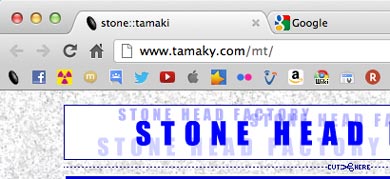
突然そのアイコン(Favicon)が表示されなくなった。そうなるとサイト名を消しているので使いにくい。オンマウスでサイトアドレスは表示されるけどこれでは使えない。以下の方法でリカバリーできたので備忘録のためにメモ。MacOSXのバージョンはMountain Lion(10.8)
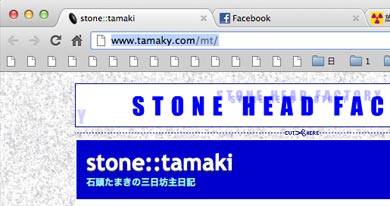
■以下のChromeのお気に入りアイコンのファイルを削除。
/Users/You/Library/Application Support/Google/Chrome/Default/Favicons
■ここで問題発生。MaxOSXはLionからユーザーフォルダの”ライブラリ”フォルダはデフォルトでは不可視フォルダになっているのでターミナルを起動して以下を打ちフォルダを表示させる。
chflags nohidden ~/Library/
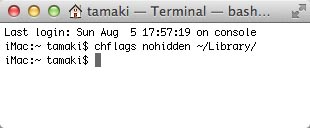
■これでライブラリフォルダが見えるようになるので上記ファイルを削除してChrome再起動。
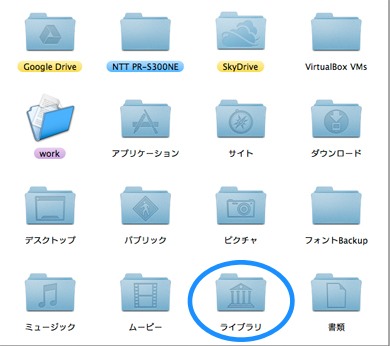
■無事元通りお気に入りアイコン(favicon)が表示された。
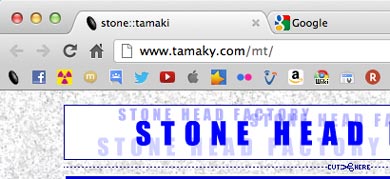
□ターミナルを使うのがイヤなら”TinkerTool“のFinder設定で
隠されたファイルおよびシステムファイルを表示する
にチェックを入れてFinderを再起動すれば見えるようになるけどライブラリフォルダ以外の不可視ファイルやフォルダがたくさん表れてしまう。ライブラリフォルダにアクセスする機会は時々あるのでライブラリフォルダだけ見えるようにしておきたい。だとするとターミナルを使う方が良い。再起動しても設定は変わらない。もしライブラリフォルダを不可視設定に戻したければターミナルで
chflags hidden ~/Library/
【参考にしたサイト(多謝!):えいとのメモ帳、パワーリンゴ】